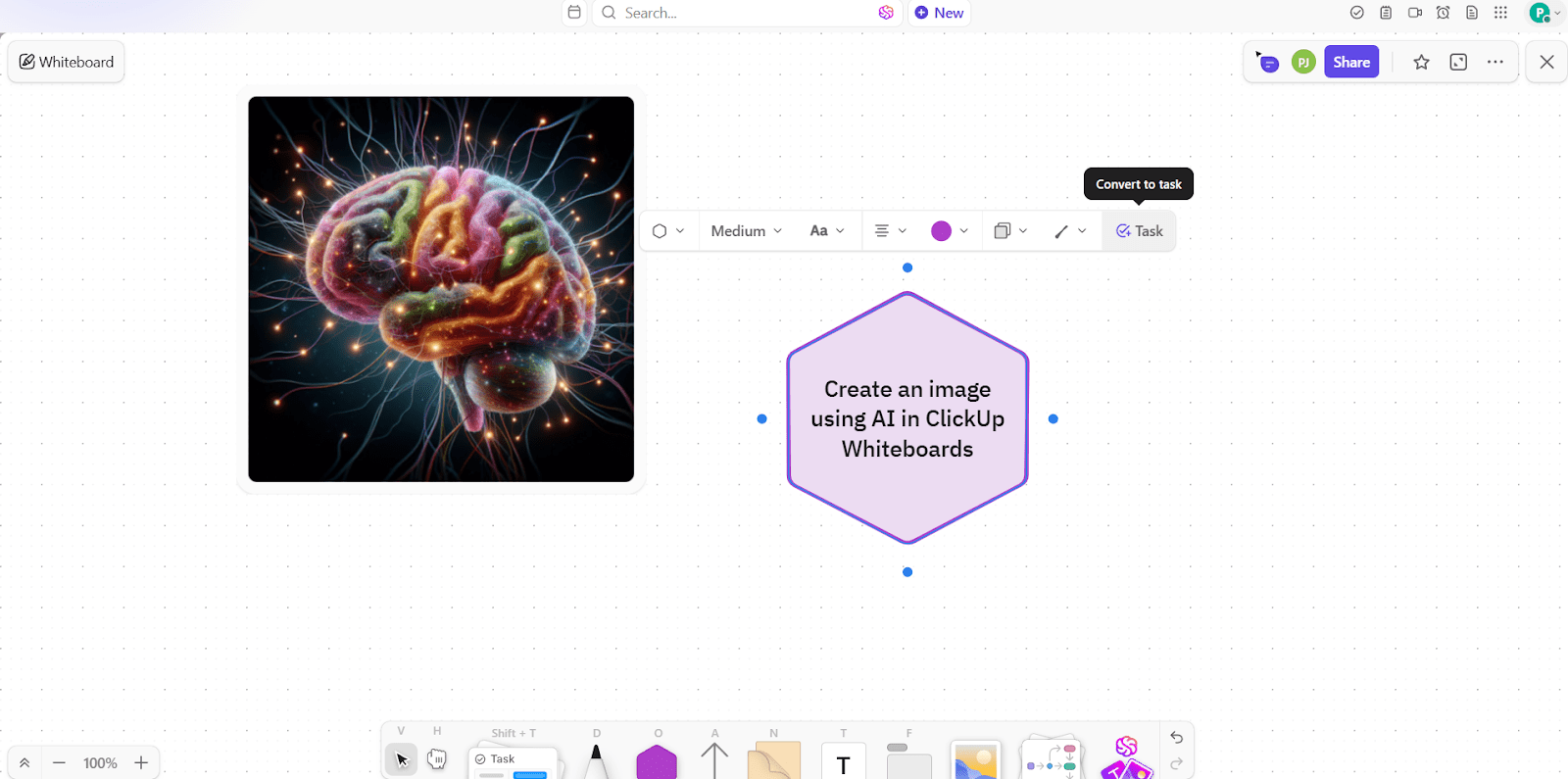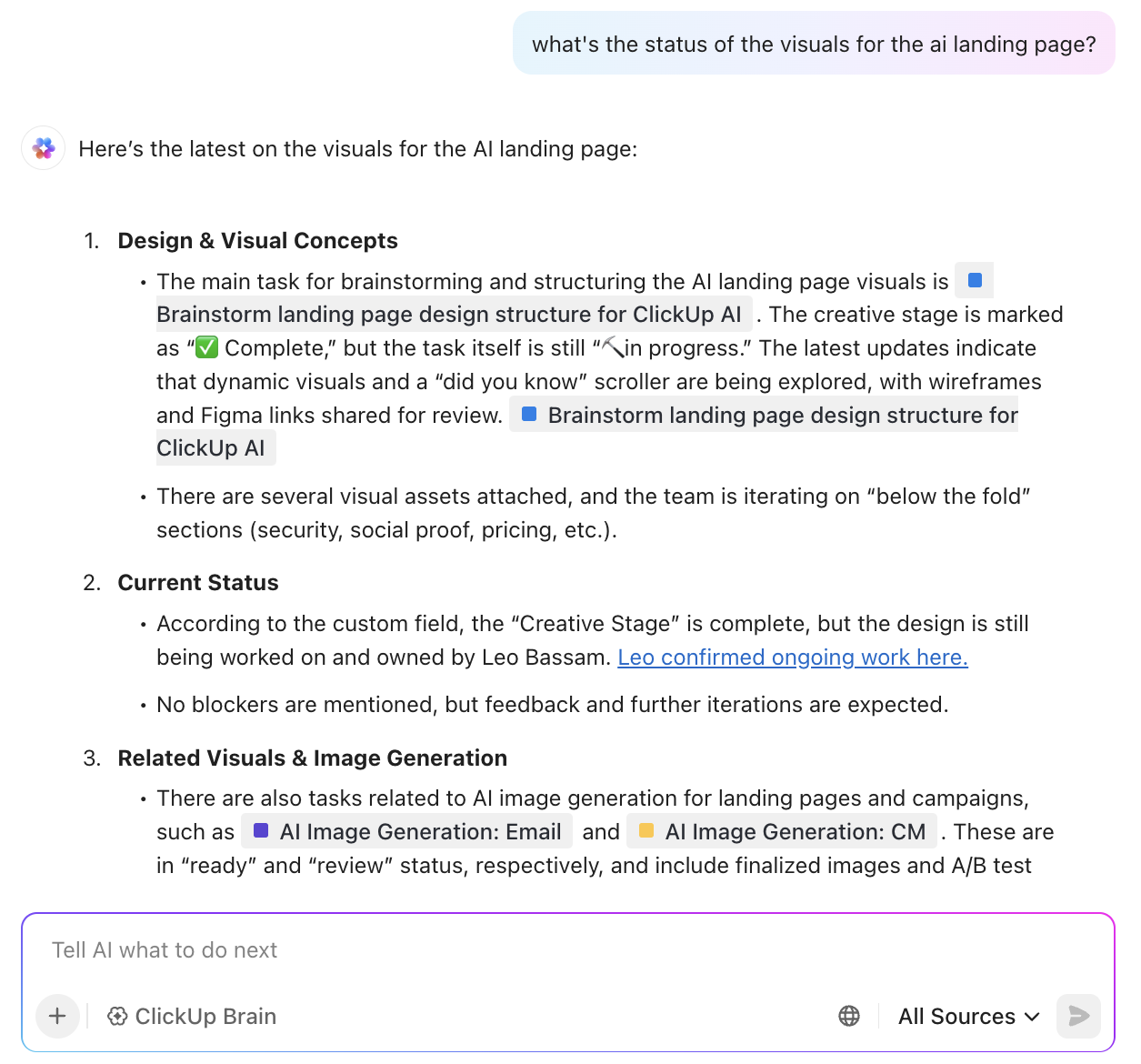Als je hier bent, heb je waarschijnlijk al van Perplexity gehoord, het misschien zelfs al gebruikt en vond je het leuk... net als deze Reddit-gebruiker die zijn enthousiasme nauwelijks kon bedwingen.
Ik heb Perplexity vandaag op WhatsApp uitgeprobeerd – het is geweldig! Snelle antwoorden, de laatste informatie, samenvattingen, allemaal via chatten.
Ik heb Perplexity vandaag op WhatsApp uitgeprobeerd – het is geweldig! Snelle antwoorden, de laatste informatie, samenvattingen, allemaal via chatten.
Voor velen is het de go-to-tool voor het verifiëren en controleren van informatie zonder handmatig honderden zoekresultaten te moeten doorzoeken.
Hoewel het op zichzelf al krachtig is, biedt het gebruik van Perplexity AI op WhatsApp ook een aantal mogelijkheden.
Voor ervaren WhatsApp-gebruikers, met name marketeers, is dit een praktische manier om de betrokkenheid te verbeteren.
Met een openingspercentage van 98% voor WhatsApp kan het versturen van AI-gegenereerde afbeeldingen of beknopte antwoorden via een WhatsApp-bot leiden tot een hoger rendement met minimale inspanning. Het is een efficiënte methode om visuele content te creëren, snelle vragen te beantwoorden en afbeeldingen te genereren die aanzetten tot actie.
In dit artikel laten we je zien hoe je Perplexity AI kunt gebruiken om afbeeldingen te genereren op WhatsApp, van het instellen van het systeem tot het versturen van je eerste bericht.
Wat is Perplexity AI en waarom gebruiken WhatsApp-gebruikers het?
Perplexity AI is een AI-aangedreven zoekassistent die de eenvoud van een chatbot combineert met de diepgang van een zoekmachine. Het biedt snelle, conversatiegerichte antwoorden op complexe vragen, ondersteund door realtime gegevens en bronvermeldingen.
Nu het rechtstreeks op WhatsApp werkt, kunnen gebruikers dezelfde krachtige ondersteuning krijgen zonder van app te wisselen.
Je kunt deze functie voor verschillende taken gebruiken: chats met clients beheren, visuele content creëren of snel gegevens controleren, allemaal binnen je WhatsApp-gesprek.
Hier zijn een paar voorbeelden van wat mensen aan Perplexity vragen op WhatsApp:
📌 "Toon me een samenvatting van de nieuwste iPhone-recensies"
📚 "Vertaal deze alinea naar het Frans"
🚀 "Maak een afbeelding van een raketlancering in aquarelstijl"
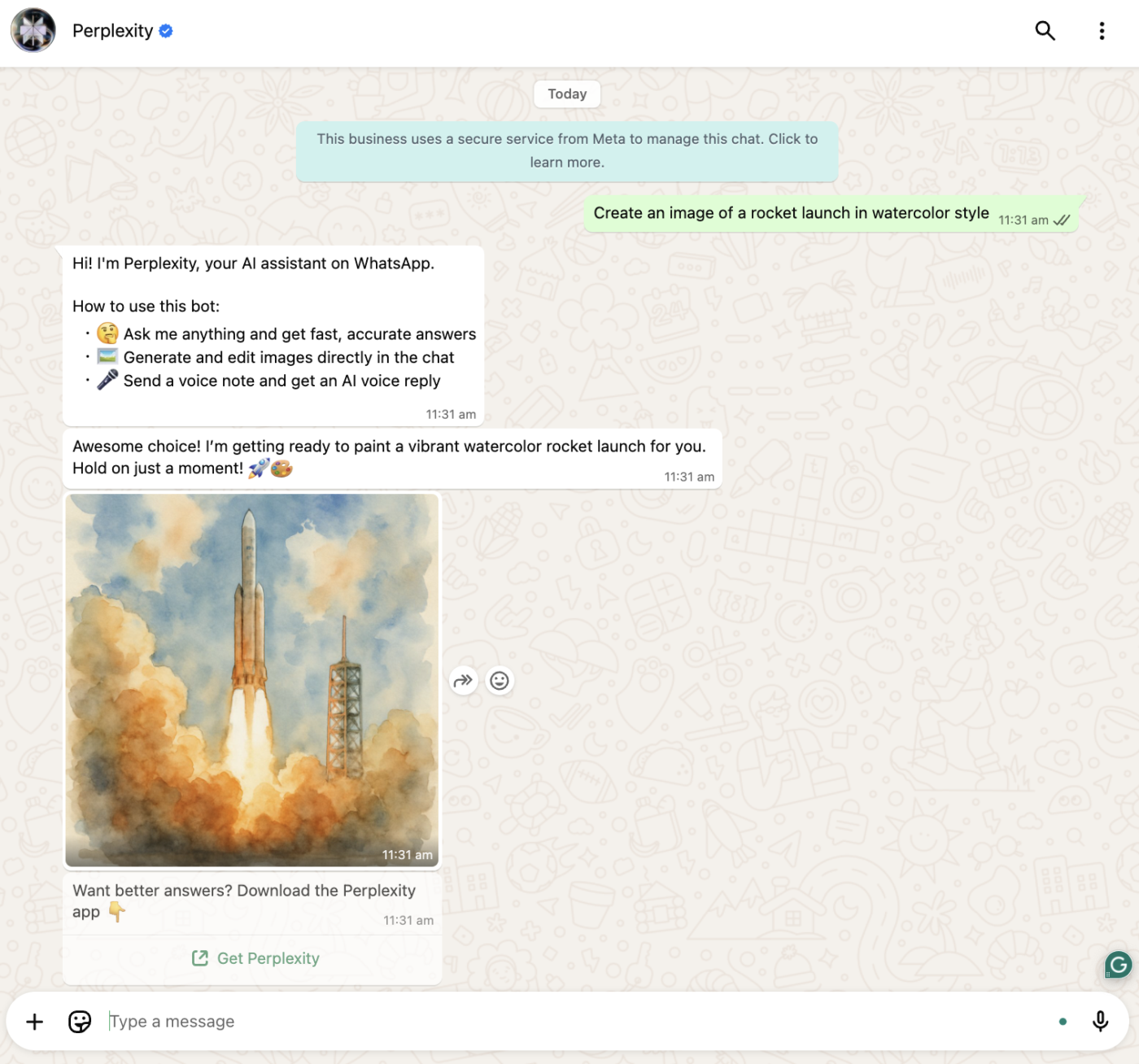
In plaats van te zoeken in verschillende tabbladen of links te kopiëren, geeft Perplexity je het antwoord precies daar waar je aan het chatten bent.
Dit is wat het onderscheidt:
- Feitelijk gecontroleerde antwoorden met zichtbare bronvermeldingen zodat gebruikers informatie kunnen verifiëren
- Realtime gegevens van het internet, zodat je kennis altijd up-to-date is
- Beeldgeneratie, codegeneratie en multimodale ondersteuning voor visuele of tekstuele invoer (via Pro-abonnement)
- Samenvatting van complexe artikelen, lange documenten en verspreide aantekeningen
- Naadloze follow-up binnen dezelfde nieuwe chat, waardoor de ervaring natuurlijk aanvoelt
- Projectorganisatie en analyse voor het ontdekken van interessante inzichten
📖 Lees ook: Hoe AI te gebruiken voor grafisch ontwerp & verbluffende voorbeelden van door AI gegenereerde kunst
Waarom AI-gegenereerde afbeeldingen gebruiken op WhatsApp?
Toen Forever Liss begon met het versturen van multimediaberichten naar klanten die hun winkelwagen hadden verlaten, steeg het percentage terugkerende klanten met 24,6%. Het merk maakte winkelen sneller en aantrekkelijker door automatisering via chatbots te combineren met WhatsApp-afbeeldingen, leuke weetjes en productlinks.
Deze casestudy laat zien hoe belangrijk mediagestuurde berichten zijn voor marketing op WhatsApp. Klanten reageren beter op visuele prompts, vooral in combinatie met directe WhatsApp-chat en automatisering.
Voor solopreneurs, ontwerpers en kleine teams is het niet altijd haalbaar om deze visuals handmatig te maken. Dat is waar AI-kunstgeneratoren zoals Perplexity AI helpen door u in staat te stellen snel aangepaste, merkgerichte afbeeldingen te genereren en uw campagnes te personaliseren.
Met Perplexity AI op WhatsApp kunnen gebruikers eenvoudig het volgende maken:
🤩 Producthoogtepunten voor het delen van catalogi
📝 Informatieve afbeeldingen voor educatieve of tutorial content
💬 Kaarten met citaten of banners voor aankondigingen
⏰ Herinneringen aan gebeurtenissen of tijdelijke aanbiedingen
🎨 Visuele antwoorden op eenvoudige queries of veelgestelde vragen
💡 Pro-tip: Heb je moeite om je merk te onderscheiden in een zee van gelijkheid? Grafische designtrends om je bedrijf te onderscheiden laat zien hoe je trends zoals heatmapping en experimentele typografie kunt omzetten in echte merkactiva.
📮 ClickUp Insight: 11% van onze respondenten gebruikt AI voornamelijk voor brainstormen en het bedenken van ideeën. Maar wat gebeurt er daarna met deze briljante ideeën? Hiervoor hebt u een AI-aangedreven whiteboard nodig , zoals ClickUp Whiteboards, waarmee u ideeën uit de brainstormsessie direct kunt omzetten in taken.
En als je een concept niet helemaal kunt uitleggen, vraag je de AI-beeldgenerator om een afbeelding te maken op basis van je prompt. Het is dé app voor werk waarmee je sneller ideeën kunt bedenken, visualiseren en uitvoeren!
Hoe gebruik je Perplexity AI om afbeeldingen te genereren op WhatsApp?
Aan de slag gaan met Perplexity AI op WhatsApp is verrassend eenvoudig, omdat je geen extra apps hoeft te downloaden of omslachtige aanmeldingsprocedures hoeft te doorlopen. Volg deze stappen om je AI-tool voor sociale media in te stellen:
Stap 1: Perplexity AI instellen op WhatsApp
Aan de slag gaan duurt minder dan een minuut:
- Sla het officiële nummer van Perplexity op: +1 (833) 436-3285
- Of klik hier om Perplexity rechtstreeks in WhatsApp te openen: wa.me/18334363285
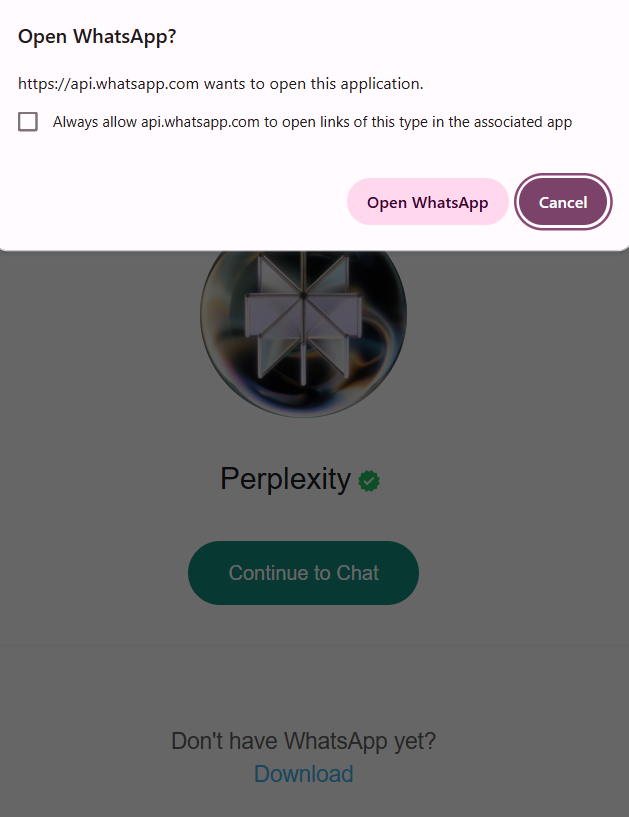
- Open WhatsApp en zoek het contact in je lijst
- Start een nieuwe chat en verstuur je eerste bericht
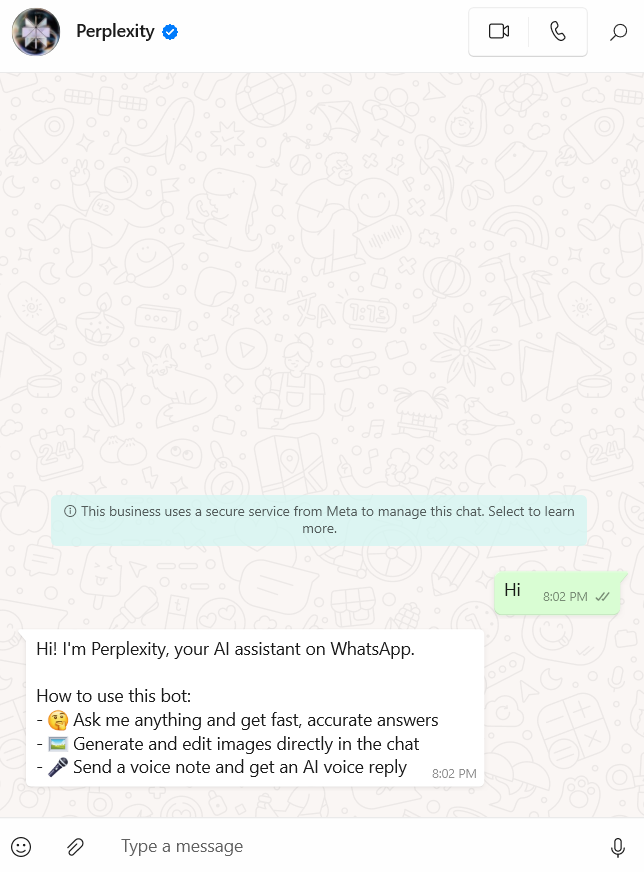
Je hebt geen Perplexity-account, wachtwoord of extra apps nodig. Het enige wat je nodig hebt is een actieve internetverbinding en WhatsApp.
📖 Lees ook: De veiligste apps voor berichten
Stap 2: Afbeeldingen genereren met Perplexity AI op WhatsApp
Zodra je WhatsApp-chat met Perplexity is ingesteld, kun je direct beginnen met het genereren van afbeeldingen.
Om afbeeldingen te maken, stuur je gewoon een prompt met een beschrijving van wat je wilt. Perplexity begrijpt natuurlijke taal, dus je hebt geen technisch jargon nodig. Hier zijn enkele voorbeelden die je kunt uitproberen:
- "Maak een afbeelding van een kat met een ruimtehelm"
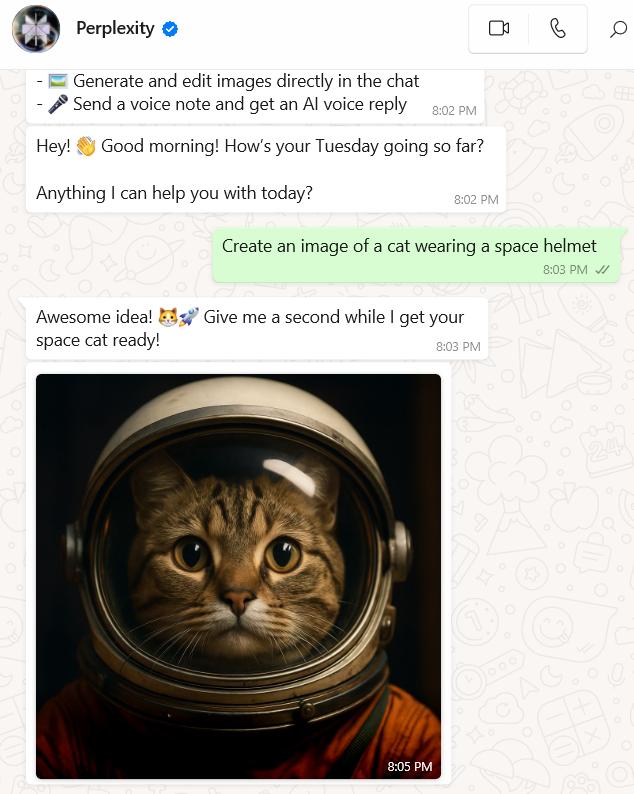
- "Genereer een afbeelding van een futuristische stad met vliegende auto's"
- "Maak een foto van een gezellige berghut bij zonsondergang"
- "Maak een afbeelding van een notitieboekje met handgeschreven aantekeningen op een houten bureau"
- "Genereer een afbeelding van een strandfeest 's nachts met lantaarns"
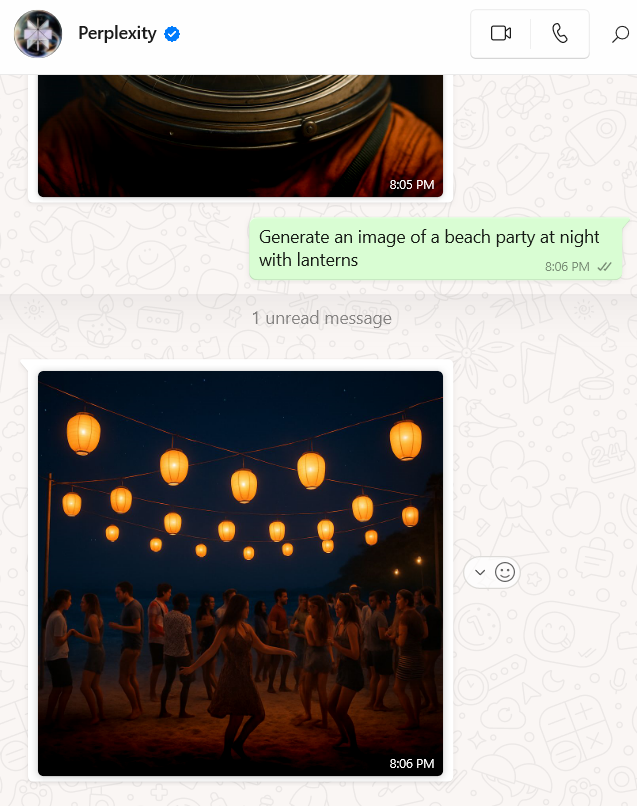
Deze AI-gegenereerde afbeeldingen worden direct geleverd in uw WhatsApp-botgesprek. U kunt ze gebruiken in uw contentkalender, pitchdecks, productmockups of zelfs voor persoonlijke creatieve projecten.
💡 Pro-tip: Perplexity AI op WhatsApp kan ook beknopte en nauwkeurige antwoorden geven, helpen bij snel onderzoek en alledaagse problemen oplossen, allemaal binnen één chat. Je kunt feiten controleren, onderwerpen samenvatten of stapsgewijze begeleiding krijgen zonder van app te wisselen.
Tips voor het genereren van betere afbeeldingen met Perplexity op WhatsApp
Wilt u het maximale halen uit de beeldgeneratie van Perplexity AI op WhatsApp? Hier zijn een paar tips om u te helpen betere prompts te maken en relevantere resultaten te krijgen:
- Stijl of instellingen toevoegen: Vraag om stijlen zoals 'aquarel', 'minimalistisch' of 'pixelkunst' Voorbeeld: 'Maak een afbeelding van een strand in pasteltinten met retro filters'
- Voorbeeld: "Maak een afbeelding van een strand in pasteltinten met retro filters"
- Voorbeeld: "Maak een afbeelding van een strand in pasteltinten met retro filters"
Gebruik vervolgvragen
- Als de eerste afbeelding niet helemaal goed is, kun je deze verfijnen door in dezelfde WhatsApp-chat "maak het kleurrijker" of "voeg een zonsondergang op de achtergrond toe" te zeggen
Vraag naar meerdere opties
- Je kunt bijvoorbeeld zeggen: "genereer drie verschillende versies van een neonverlichte straat in de stad bij nacht" om variatie te krijgen. Houd er echter rekening mee dat Perplexity slechts één afbeelding tegelijk kan verzenden als antwoord op je prompt
Geef het format of het doel op
- Vermeld of het voor een social media post, dia of WhatsApp status is, zodat de AI-assistent beter begrijpt welke layout je nodig hebt
🧠 Wist je dat? Met meer dan 2 miljard actieve gebruikers domineert WhatsApp wereldwijd de berichtendienst, maar het is niet allemaal rozengeur en maneschijn. Het gebruik van WhatsApp heeft zowel voor- als nadelen. Als je je hiervan bewust bent, kun je slimmer chatten (of indien nodig overschakelen).
📖 Lees ook: Beste WhatsApp-alternatieven voor Business
Beperkingen van het gebruik van Perplexity AI voor afbeeldingen op WhatsApp
Het is spannend om afbeeldingen te genereren met Perplexity AI rechtstreeks in WhatsApp, maar een paar beperkingen kunnen je vertragen.
- De limiet voor tekens van WhatsApp kan prompts of reacties inkorten, wat soms van invloed is op de details of duidelijkheid van je afbeeldingsverzoek
- Perplexity kan geen grafieken, infographics of gelaagde visuele elementen maken, dus het is beperkt tot afzonderlijke, op zichzelf staande afbeeldingen
- Zonder duidelijke stijl- of onderwerp-input kunnen de afbeeldingen generiek overkomen of creatieve variatie missen
- Je hebt geen controle over de resolutie, grootte of het bestandsformaat, wat een limiet kan stellen aan hoe je de afbeeldingen in ontwerpprojecten kunt gebruiken
- Voor niche- of technische queries kan de nauwkeurigheid van de afbeeldingen afnemen, aangezien Perplexity gebruikmaakt van algemene internetbronnen in plaats van gespecialiseerde databases
ClickUp gebruiken om uw AI-beeldprojecten te stroomlijnen
Losstaande tools remmen het momentum af.
Wanneer de creatieve ideeën van uw team in de ene tool staan, feedback in een andere en taken weer in een derde, lopen projecten vast, raakt u de context uit het oog, worden deadlines opgeschoven en wordt samenwerking reactief in plaats van proactief.
Als je Perplexity AI op WhatsApp gebruikt om afbeeldingen te genereren, maar je prompts opslaat in Google Documenten en feedback verzamelt via e-mail, zal je team moeite hebben om bij te blijven en gesynchroniseerd te blijven.
ClickUp brengt dit alles samen op één plek, zodat uw AI-aangedreven ontwerp- en marketingwerkstromen georganiseerd, collaboratief en snel verlopen.
Brainstorm, genereer en deel afbeeldingen met ClickUp Whiteboards en ClickUp Brain
Begin met een ClickUp Whiteboard. Stel dat u visuals plant voor een productlancering. U schetst samen met uw team een paar ideeën, voegt enkele inspiratiebeelden toe en typt vervolgens de volgende prompt voor ClickUp Brain:
"Genereer een afbeelding van een smartwatch die 's nachts boven een gloeiende skyline van de stad zweeft. "
ClickUp Brain genereert niet alleen afbeeldingen. Het maakt verbinding met uw documenten, taken en communicatie, zodat u vragen kunt stellen op basis van uw werkruimtegegevens, zoals "Wat is de status van de afbeeldingen op onze startpagina?" of "Vat alle feedback op afbeeldingen uit de beoordeling van deze week samen. "
Hier is een korte video over hoe je ClickUp Brain kunt gebruiken, van idee tot uitvoering van je campagne:
Wil je de gegenereerde afbeeldingen in meer detail bespreken? Open ClickUp Chat naast je ideeënbord.
U en uw ontwerper kunnen de afbeelding direct bekijken, feedback geven via opmerkingen en deze opmerkingen zelfs omzetten in toewijsbare taken. Het is net zo eenvoudig als het gebruik van Perplexity AI op WhatsApp, maar dan met de volledige creatieve werkstroom eromheen.
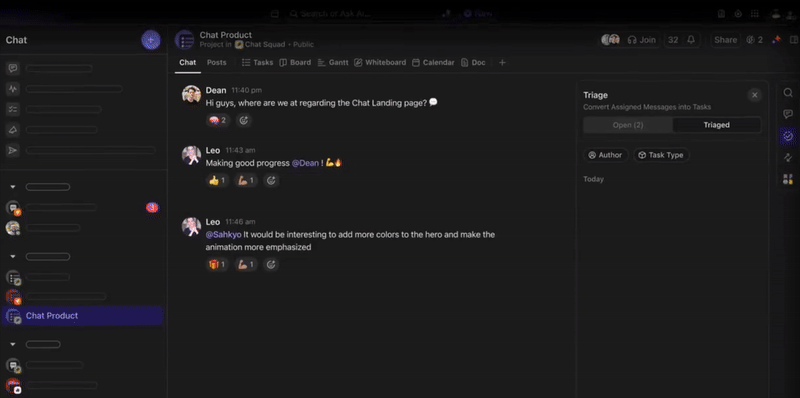
Breng AI-afbeeldingen in de werkstroom van het project met ClickUp-taken
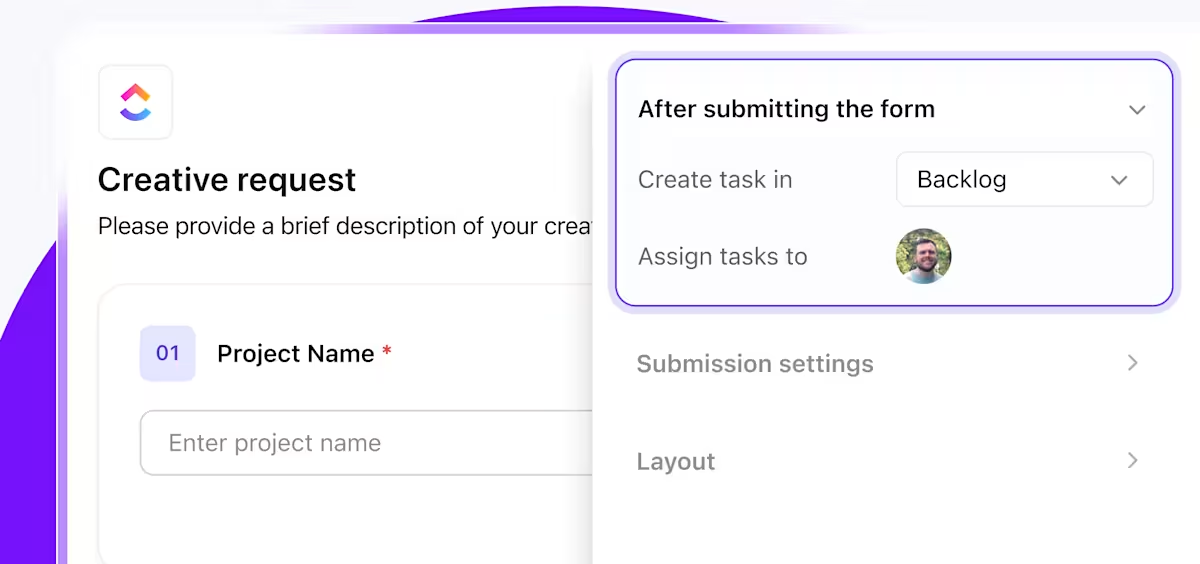
Zodra je je afbeelding hebt gegenereerd met Perplexity AI, upload je deze eenvoudig naar de betreffende taak in ClickUp voor een vlekkeloos projectmanagement.
Stel dat u drie sociale afbeeldingen maakt voor een blogpost. U plaatst elke afbeelding in de taak, tagt uw copywriter om de bijschriften te controleren en stelt een deadline in voor publicatie.
Als er feedback binnenkomt, blijven de opmerkingen aan de afbeelding gekoppeld.
Met ClickUp-taken is er geen verwarring, geen duplicatie en geen vragen als: "Welke versie gebruiken we nu?"
💡 Pro-tip: Je kunt ook de ingebouwde redactietools van ClickUp gebruiken om afbeeldingen, video's en pdf's van aantekeningen te voorzien en er asynchroon aan te werken. Voeg gewoon het gewenste bestand toe in een opmerking bij de betreffende ClickUp-taak. Open het bestand en klik rechtsboven op 'Opmerking toevoegen'. Laat toegewezen opmerkingen achter door op de gewenste plekken in het visuele bestand te klikken!
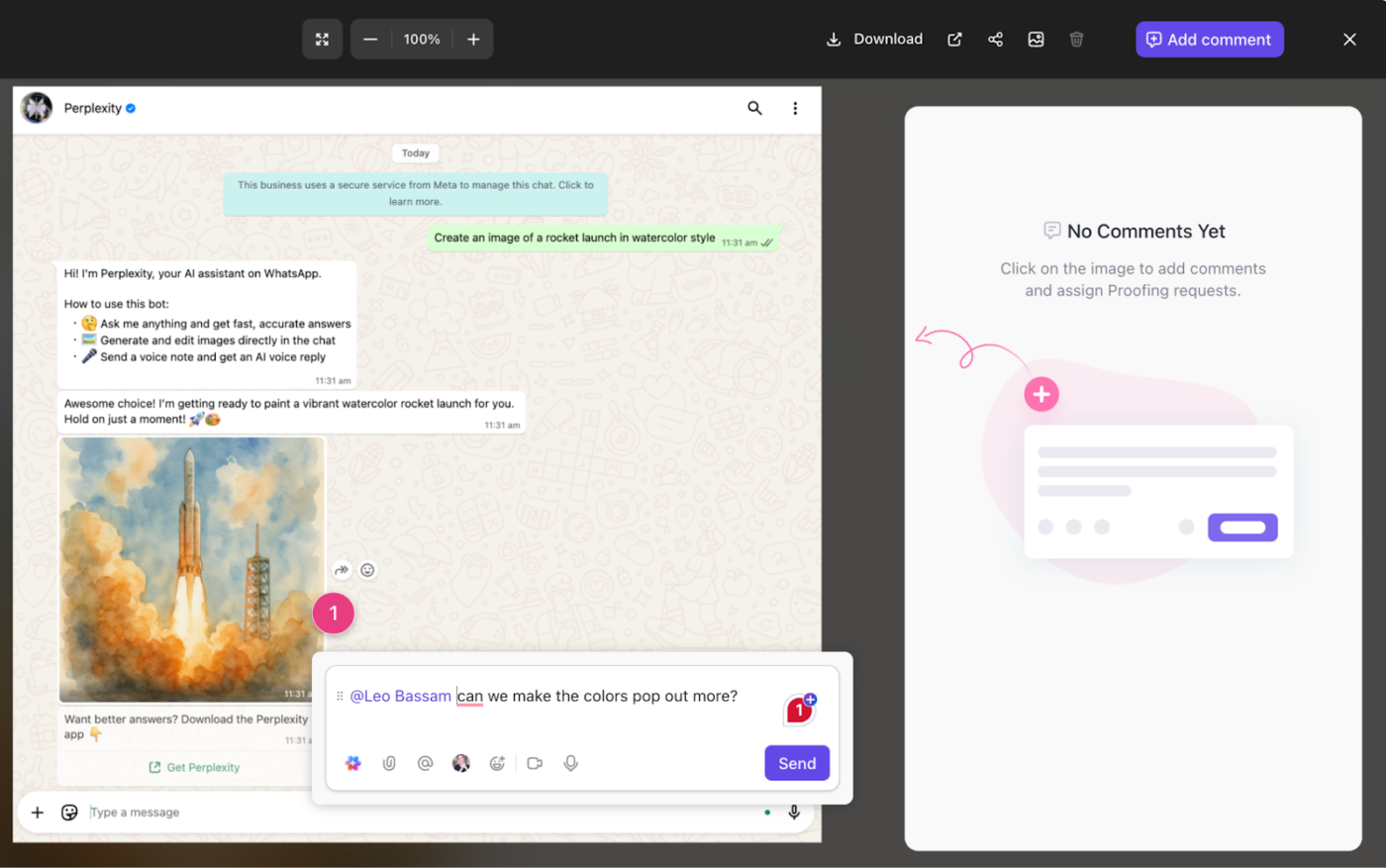
📖 Lees ook: WhatsApp-trucs die je moet kennen
Breng consistentie in uw werk met ClickUp AI Agents
Naarmate uw AI-beeldprojecten groeien, neemt ook de behoefte aan consistentie toe. Dat is waar ClickUp Autopilot Agents om de hoek komt kijken, met premium functies om uw werkstroom te verbeteren.
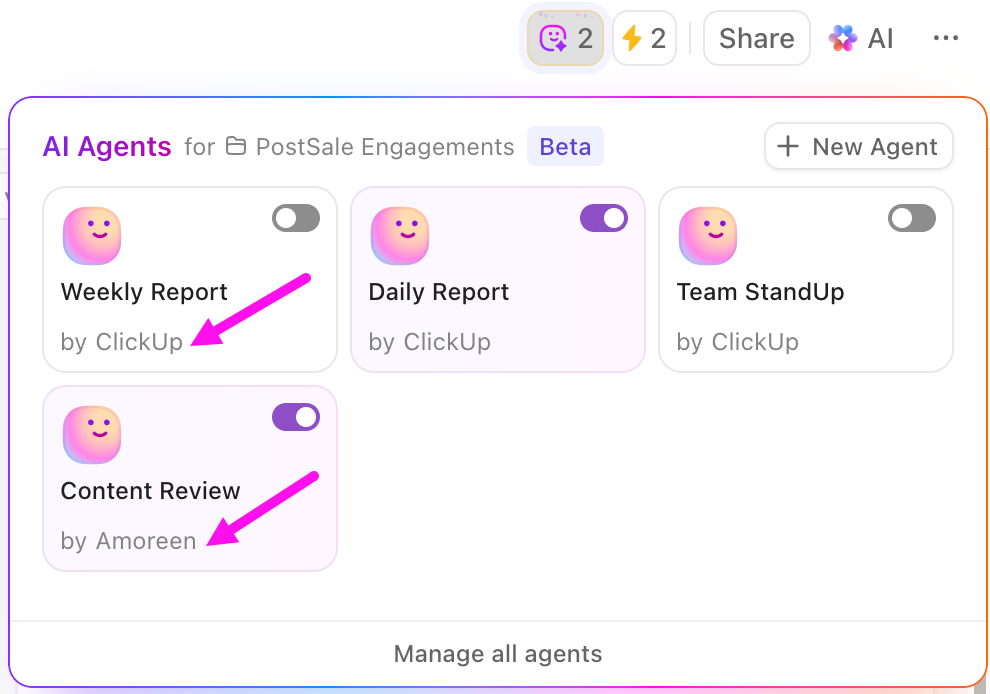
Deze AI-aangedreven agents werken binnen uw werkruimte en voeren slimme acties uit op basis van triggers. 📌 Bijvoorbeeld:
- Wanneer iemand een door Perplexity gegenereerde afbeelding uploadt naar een taak, kan een Autopilot Agent de taak automatisch taggen als "Klaar voor beoordeling" en deze toewijzen aan de creatieve lead
- Nadat teamleden opmerkingen hebben achtergelaten in een chat-thread, kan de agent de feedback samenvatten en als checklist vastleggen in de afbeeldingstaak
- Wanneer je een nieuw AI-kunstdocument aanmaakt, kan dit automatisch worden gekoppeld aan de bijbehorende campagnemap en worden gedeeld met medewerkers
👀 Leuk weetje: De eerste computergegenereerde afbeelding verscheen in 1963. Het was een eenvoudig handmodel van computergrafiekpionier Ivan Sutherland, gemaakt met Sketchpad, de voorloper van moderne ontwerptools.
Sla je AI-prompts op en gebruik ze opnieuw met ClickUp Documenten
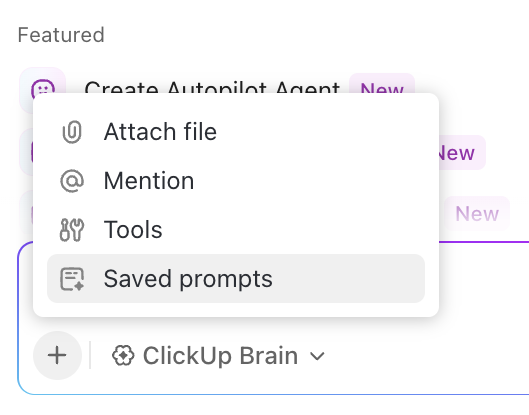
In plaats van geweldige afbeeldingen in je WhatsApp-geschiedenis te laten verdwijnen, kun je ze opslaan in een gedeeld ClickUp-document.
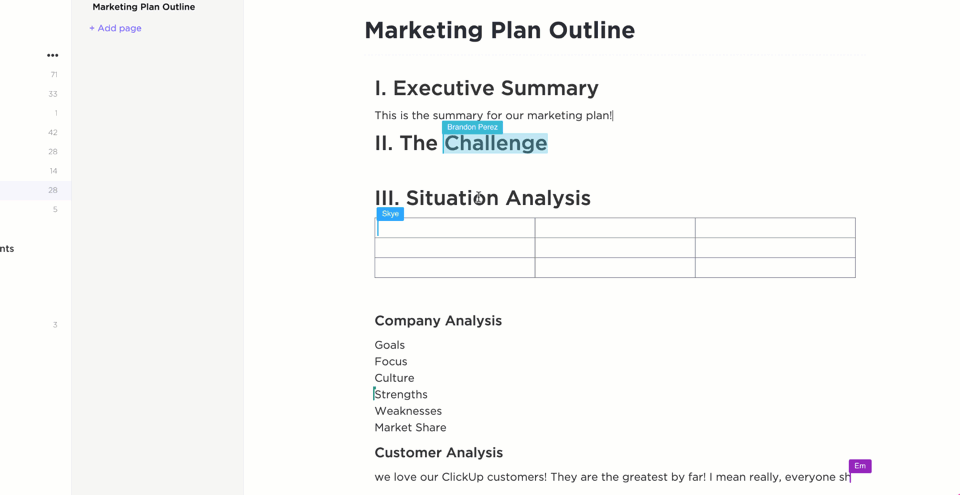
Als uw campagne bijvoorbeeld een consistente visuele stijl gebruikt, zoals 'platte ontwerpiconen van teams die op afstand werken', kunt u daar een promptbibliotheek omheen bouwen waar uw team op elk moment uit kan putten.
Je kunt zelfs een taak toewijzen: "Update de afbeelding voor de vakantiepromotie met de prompt van vorig jaar, maar met de huisstijl van dit jaar. "
👀 Leuk weetje: Je kunt ook individuele of privé-prompts voor jezelf opslaan (en hergebruiken) in ClickUp Brain. Ga naar Opgeslagen prompts en klik op Prompt toevoegen. Typ vervolgens je instructies en maak deze privé.
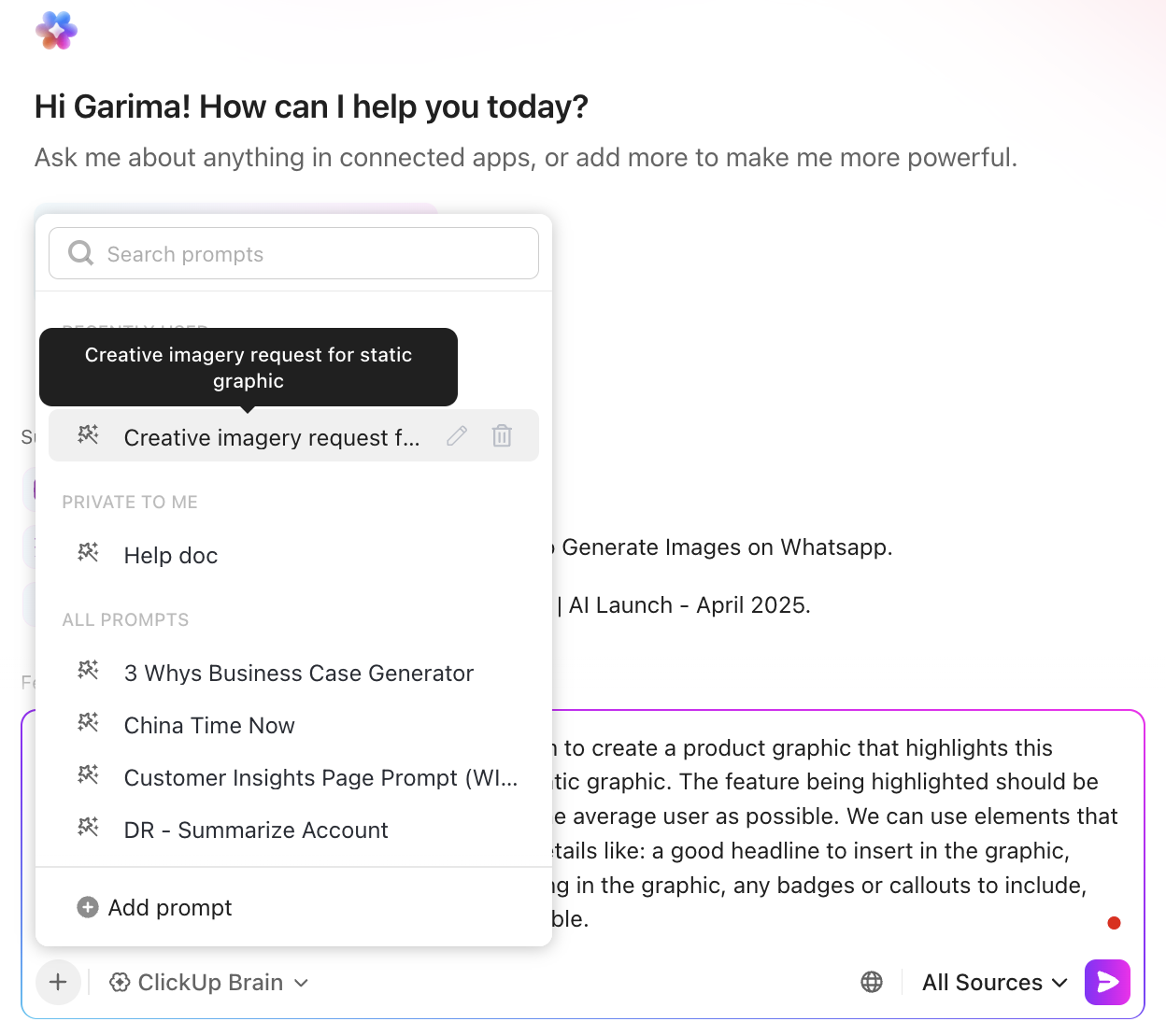
📖 Lees ook: Beste alternatieven en concurrenten voor Midjourney voor het genereren van AI-afbeeldingen
Perplex? Niet meer met ClickUp
Voor het maken van visuele content hoef je niet langer te schakelen tussen verschillende ontwerptools, lange e-mailketens of trage feedbackloops. Met Perplexity AI op WhatsApp kun je opvallende afbeeldingen genereren door simpelweg een bericht te versturen.
Maar geweldige afbeeldingen zijn nog maar het begin. ClickUp zet uw AI-gegenereerde afbeeldingen om in echte resultaten. Met functies als ClickUp Brain, Whiteboards, AI Agents en Docs kunt u uw prompts centraliseren, werkstromen automatiseren en iedereen op één lijn houden, van concept tot lancering.
Klaar om je creatieve proces te stroomlijnen, van idee tot publicatie? Meld je nu aan voor ClickUp!